Windows 7 için bahar temizliği
Windows 8 çıkmasına rağmen çeşitli gerekçelerle hala Windows kullanıcılarının önemli bir çoğunluğu, tercihlerini Windows XP ve Windows 7’den yana kullanmaya devam ediyor. Özellikle uzun süre yeniden kurulmadan ve bakım yapılmadan kalan Windows’lar genelde şişip hantallaşıyor. Bu nedenle bilgisayarınızdan daha yüksek performans alabilmek için bahar temizliği yapmak da şart oluyor.
Temizliğimize ‘Denetim Masası’nda yer alan ‘Programlar ve Özellikler’ öğesini açıp kurulu programlarımıza göz atmakla başlayalım. Açılan kurulu programlar listesinde eğer artık kullanmadığımız program varsa ilk iş olarak bunları tek tek kaldıralım. Bu kaldırma işlemi geride programların kurulu olduğu ‘C:\Program Files\’ ve benzeri dizinlerde bazı dosyaları bırakabilir. Bu dizinleri de gözden geçirip eğer varsa ilgili artık dosyaları da silelim. Ardından ‘Windows’ dizininde yer alan ‘prefetch’ ve ‘temp’ klasörlerinin içlerinde yer alan dosyaları silelim. Bu dosyaları silerken bazı dosyalar hali hazırda sistem tarafından kullanılmakta olduğundan silinemeyebilir. Böyle dosyaları atlayalım.
Şimdi kullanıcı dizinlerini temizleyeceğiz. ‘C:\Users\kullanıcı adı\AppData\Local\Temp’ klasörünün içeriğini de silelim. Bu dizini görebilmeniz için gizli dosya gösteriminin aktif olması gerekir. Eğer aktif değilse gizli dosyaların gösterimini ‘Araçlar->Klasör Seçenekleri’ menüsünden aktifleştirebiliriz.Temp dizninin içeriğini silme işlemini bilgisayarda aktif olarak kullanılan tüm kullanıcı hesapları için uygulayalım. Tabi ki aktif kullanımda olan bazı dosyaların silinememesi olasılığı bu dizinler için de var. Eğer bu durumla karşılaşırsak o dosyaları da yok sayalım. Artık sistemi iyi kötü temizledik. Şimdi disklerimizde yer alan kendi dosyalarımızı gözden geçirelim ve eğer artık işimize yaramayan, kullanmayacağımız ıvır zıvır dosyalar varsa bunları da silelim. Yeterli miktarda silme işlemi yaptıysak disklerimizi birleştirmekte yarar var. “Başlat -> Tüm Programlar -> Donatılar-> Sistem Araçları -> Disk Birleştiricisi”ni kullanarak tüm sürücülerimizi birleştirelim. Disk birleştirme işlemi sürücülerimizin büyüklüğü ve parçalanmna durumuna göre uzunca bir süre alabilir.
Disk birleştirmenin ardından bilgisayaramızın açılışında çalışan programları gözden geçireceğiz. Bunun için “Başlat->Çalıştır” menüsünü ya da ‘Windows + R’ tuş kombinasyonunu kullanarak ‘çalıştır’ penceresini açalım ve ‘msconfig’ komutunu girelim. Açılan pencerede ‘başlangıç’ sekmesinden açılışta çalışmasını istemediğimiz programları kaldıralım. Yeniden başlattığımızda bilgisayarımız daha verimli çalışacaktır.
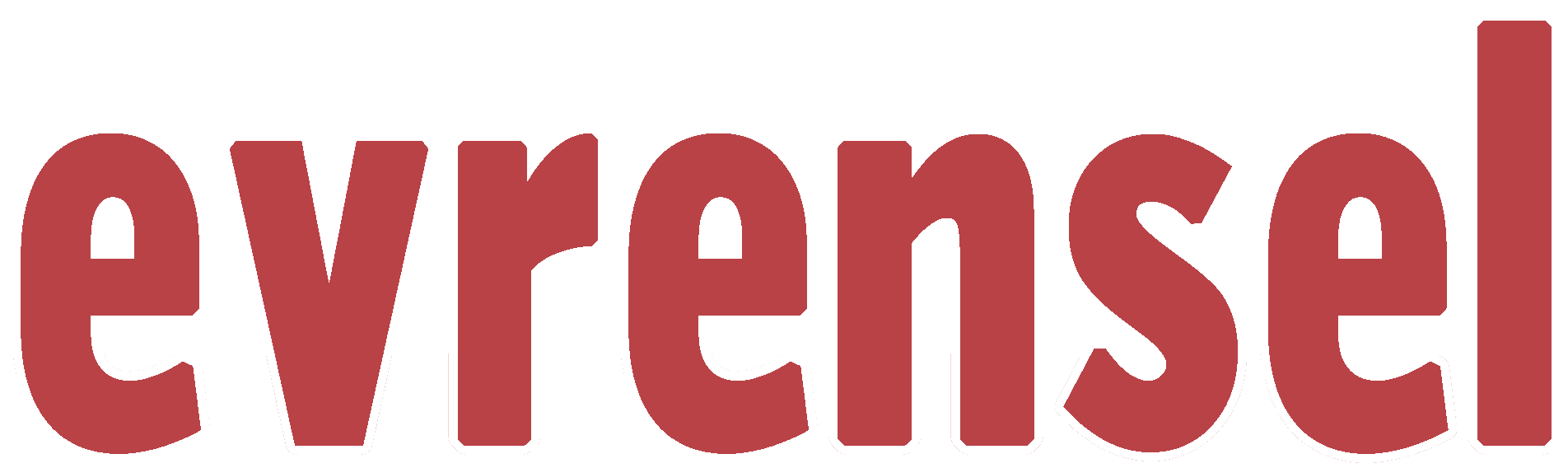

Evrensel'i Takip Et